Microinformática
Anuncio
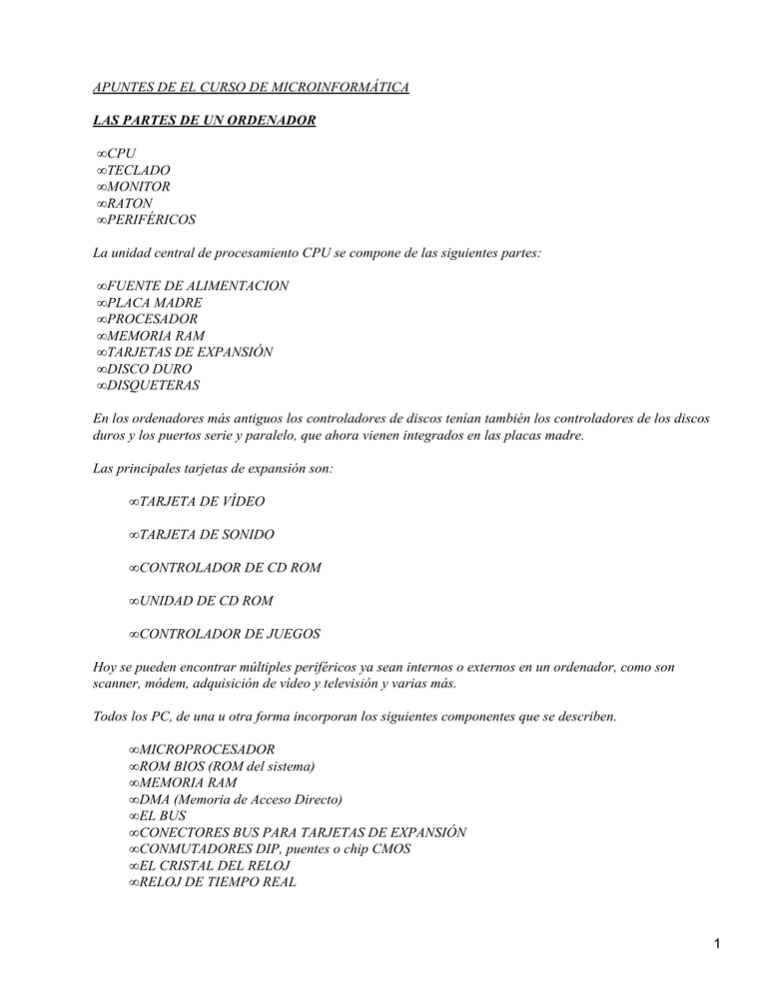
APUNTES DE EL CURSO DE MICROINFORMÁTICA LAS PARTES DE UN ORDENADOR • CPU • TECLADO • MONITOR • RATON • PERIFÉRICOS La unidad central de procesamiento CPU se compone de las siguientes partes: • FUENTE DE ALIMENTACION • PLACA MADRE • PROCESADOR • MEMORIA RAM • TARJETAS DE EXPANSIÓN • DISCO DURO • DISQUETERAS En los ordenadores más antiguos los controladores de discos tenían también los controladores de los discos duros y los puertos serie y paralelo, que ahora vienen integrados en las placas madre. Las principales tarjetas de expansión son: • TARJETA DE VÍDEO • TARJETA DE SONIDO • CONTROLADOR DE CD ROM • UNIDAD DE CD ROM • CONTROLADOR DE JUEGOS Hoy se pueden encontrar múltiples periféricos ya sean internos o externos en un ordenador, como son scanner, módem, adquisición de vídeo y televisión y varias más. Todos los PC, de una u otra forma incorporan los siguientes componentes que se describen. • MICROPROCESADOR • ROM BIOS (ROM del sistema) • MEMORIA RAM • DMA (Memoria de Acceso Directo) • EL BUS • CONECTORES BUS PARA TARJETAS DE EXPANSIÓN • CONMUTADORES DIP, puentes o chip CMOS • EL CRISTAL DEL RELOJ • RELOJ DE TIEMPO REAL 1 EL ZÓCALO DEL COPROCESADR MATEMÁTICO • ZÓCALOS PARA PROCESADORES OVERDRIVE • CIRCUITERIA DE E/S Y DE VÍDEO INTEGRADA EN LA PLACA EL PROCESADOR Lo más importante en un microprocesador son su marca y modelo. El principal fabricante ha sido INTEL, y hoy le hace algo de competencia AMD, hay algunos otros fabricantes como Motorola que apenas tienen incidencia en los ordenadores personales. Marca, modelo Arquitectura cisc−risc PROCESADOR Frecuencia Ancho de bus Incluir figuras 1 y 2 BREVE HISTORIA DE LOS PROCESADORS INTEL : La familia INTEL ha superado cinco generaciones, las cuatro primeras usaron un 8 como nombre de familia comenzaron con las series: 8088/8086/80186 Dinosaurios aparecieron en 1978: 8086, 8088, v20, v30 funcionaban a 16 bits y se comunicaban con el bus de datos a 16 bits Maquinas modernas: Intel 80286 (19819 Procesador a 16 bits capaz de trabajar con memoria virtual y multitarea, comenzó a 6 Mhz y pronto alcanzó la extraordinaria velocidad de 8 MHz. Llegaron hasta los 20 MHz de velocidad de reloj. Intel 386 (1985) y 386sx (1988) Fue el primer procesador que trabajó a 32 bits y que se direccionaba también a 3d bits con los periféricos a 32 bits. Podía direccionar hasta 4 GB de memoria real y hasta 64 TB (Terabytes) de memoria virtual, podía trabajar con un coprocesador matemático separado denominado 80387. Intel 386 SL (1990) y IBM 386SLC Procesadores de bajo consumo dedicados especialmente a los portátiles. Intel 486 (1989) y Intel 486SX (1991 2 Es un procesador que llegó a los 120 MHz. . Es distinto a la gama 286/386 su interior es otra cosa es RISC (Chips con un juego reducido de instrucciones) hace sólo una cantidad pequeña de cosas, muy rápidamente. Intel 486 SL (1992) IBM 486 SLC2 (1993) Cyrix 486 SLC (1993) Cyrix 486DLC (1994) Son versiones de los 486 diseñadas para uso en ordenadores portátiles, pueden trabajar a 3,3 voltios en vez de los 5 voltios. Los procesadores Cyrix son clóricos del original Intel Intel 486DX2 (19991) Intel 486DX4 (1994) AMD Am486DX4−100 (1995) Los diseños DX2 y DX4 son aceleradores muy potentes de la familia de los 486. El Am486DX4−100 es un clórico del 486 con reloj triplicado, fabricado por American Micro Devices, uno de los mayores fabricantes de circuitos integrados de los Estados Unidos. Tipos de zócalo: Los procesadores Intel hasta el Pentium II usaban un Tipo de zócalo llamado Socket N que es cuadrado y no estaba patentado, por lo que en ellos se podían instalar otros tipos de procesador equivalente, como los AMD. A paitir de el Pentium II Intel usa un tipo de zócalo patentado llamado Slot−1, que al estar patentado no permite que se instale otros procesadores, por lo que al montar un procesador no Intel es obligatorio cambiar la placa madre.Amd en su último procesador el el K−7 ( llamado al final Athlon) usa un tipo de slot llamado Slot A. Este es mecanicamente igual al Slot−1 de Intel, pero sus conexiones son eléctricas son diferntes, por lo que es indispensable el cambio de la placa Madre, si queremos cambiar de Pentium a AMD. MEMORIAS RAM ( Memoria de acceso directo) La memoria RAM ( Random Accesss Memory), significa que el procesador puede saltar directamente a un bit de datos concreto. Eso no es posible en el disco duro ya que la cabeza lectora debe esperar a que el disco gire y se coloque en la posición correcta. Las memorias en los primeros PC estaban soldadas a la placa Madre de forma que el cambiarla era algo sumamente difícil. Después se fueron usando las memorias en módulos separados. Tipos de memoria RAM: 3 Dimm memoria soldada Simm 36 pines Simm 72 pines Dimm 168 pines Es importante en la memoria los siguientes datos: la velocidad de acceso expresada en nanosegundos , el valor de la memoria expresado en MB y el tipo de memoria pues han ido apareciendo algunos como la EDO etc. Las memorias Simm Tenían que ir pareadas y ser de el mismo valor y tiempo de acceso, no se podían poner en cualquier slot, normalmente tenían que ir en los slot 1 y 2 2 y 4 3 y 4 etc. La memoria actual se llama Dimm tiene 168 pines y se puede colocar sin parear con valores diferentes y en cualquier slot, aunque lo mejor es ponerla en el 1 si es una y en 1 y 2 si son dos etc. MAPA TÍPICO DE MEMORIA DEL SISTEMA 0000 a 9FFF A000 a BFFF Cooo a C7FF C800 a CFFF D000 a DFFF EOOO a EFFF F000 a FFFF 640 K Memoria del DOS Memoria de vídeo Copia de memoria de vídeo Controladores SCCI, SDDI, RLL Normalmente libre Copia de BIOS (puede ser reclamada) Copia del BIOS (BIOS shadowing) TIPOS DE MEMORIA RAM Incrementa la velocidad mediante la división de Memoria intercalada Memoria modo Página Memoria Columna Memoria de Columna Estática Memoria en dos o cuatro secciones Tecnología que permite el acceso mediante bloques de memoria llamados Páginas. El modo tradicional se mapea en forma de matriz, mediante un número de fila y columna. En este al tratarse de una columna estática la recuperación de datos es más rápida. LA DIVISIÓN DE LA MEMORIA EN LAS MÁQUINAS MODERNAS Memoria convencional Memoria Baja También llamada memoria base, ocupa los primeros 640 k de la memoria Los primeros cientos de bytes de la memoria convencional, ocupados por el sistema operativo y controladores 4 Memoria Superior Memoria Extendida Memoria Expandida La zona entre la parte superior de la convencional y 1 Mb (393.216 bytes) Se trata de la memoria utilizable por encima de 1 MB., Accesible solo por las máquinas modernas. Es la superior a 1 MB a la que se accede mediante un control o gestor de memoria expandida. DOS GRUPOS DE MEMORIA DIMM Incluir Figuras 3 y 4 MICROPROCESADOR El microprocesador es el corazón del ordenador, veamos un resumen en la tabla. Microprocesador Dinosaurios Intel 8088 NEC V20, NEC V30 Intel 80286 Ordenadores habituales IBM, PC, PC−XT, PCjr Clónicos del PC PC−AT Y Clónicos Máquinas modernas Intel 386, 386x Intel 386sl, IBM 386lc Intel 486DX,Intel 486SX Cyrix 486SLC,Cyrix 486DLC Intel 486DX2, Intel 486DX4 Intel Pentium Ordenadores ISA, EISA, PS/2 Portátiles IS, EISA, PS/2, VL, PCI ISA, VL,PCI ISA, VL, PCI ISA, EISA, VL, PCI LAS PLACAS BASE ( O PLACAS MADRE) La placa base es también es conocida como placa del sistema o placa principal. VISTA DE UNA PLACA MADRE ATX CON BUS A 100 MHz Incluir Figura 5 VISTA DE UNA PLACA MADRE CON BUS A 66 MHz Insertar figura 6 SLOT SOKET7 Insertar figura 8 SLOT 1 PARA INSERCCIÓN DE UN PENTIUM II O III Insertar figura 7 5 MEMORA RAM (RANDOM Access Memory) Llamada también memoria del sistema, permite un almacenamiento temporal para el DOS, los programas y los datos. Bajo el DOS podemos usar 640k de memoria del sistema. Lo cual se ha convertido en un requisito absoluto del software actual. DMA ( Direct Memory Access) Los canales DMA permiten transferencias directas de información desde los periféricos a la memoria del sistema, lo cual aumenta la velocidad y desahoga de trabajo al microprocesador. Los chips DMA aparecen casi siempre soldados en la placa, haciendo casi imposible su cambio. Si fallan normalmente hay que cambiar la placa. EL BUS El bus es la principal vía de comunicación interna del ordenador. Conecta el Microprocesador, la memoria ROM y todas las tarjetas. Han tenido una evolución creciente desde el PC de 8 bits. Hasta los 16 bits del AT . Conectores de bus para tarjetas de expansión. Los clónicos del PC/ATX utilizan un bus de 8 bits con un único conector de 62 pines para cada tarjeta de expansión. Los ordenadores de tipo AT tienen un bus de 16 bits con dos ranuras de conexión para cada tarjeta. Este bus AT de 16 bits también es conocido como bus ISA (Industry Standard Architecture)La ranura de 62 pines de este bus ISA es idéntica al de un PC/XT por tanto por lo tanto. El bus PCI (Peripherical Component Interconect) se emplazan normalmente como un bus ISA, EISA, o VL. Las tarjetas standard de 32 bits tienen 120 c0ntactos activos más cuatro más para identificación o sea 124 pines. Conmutadores DIP, puentes, o chips CMOS Los antiguos PC PC/XT utilizan conmutadores DIP para informar a la ROM BIOS del hardware instalado Los puentes son pequeñas piezas metálicas con recubrimiento de plástico que pueden colocarse o ponerse para abrir o cerrar una conexión. Hay que asegurarse de anotar bien su posición antes de hacer algún cambio. Las máquinas modernas emplean un programa de configuración para registrar la información del hardware del sistema en el chips de memoria CMOS. El chips CMOS también almacena la fecha y la hora. Estos chips disponen de una pequeña pila recargable para que la información no se pierda al apaga el ordenador. El cristal del reloj ( Clock Crystal) Los procesadores de todos los PC funcionan según el reloj interno, calibrado por un cristal de cuarzo. La frecuencia del reloj interno se mide en MHz (Megahertzios). Un Megahertzio equivale a un millón de ciclos por segundo. El primer PC inicial de IBM tenía un cristal que oscilaba a 4,77 MHz. Hoy se ha llegado a procesadores que funcionan a 600 MHz. 6 Reloj de tiempo real /Pila CMOS Las maquinas moderas están dotadas de un reloj alimentado por una pila que guarda el registro de la fecha y la hora y se lo comunica al sistema operativo. El reloj reside en un chip en la placa base en el que también puede localizarse la pila. El zócalo del coprocesador matemático. Casi todas las placas disponen de un zócalo para un coprocesador matemático. Todos los sistemas desde la aparición del procesador 486DX, y los posteriores Hasta los Pentium actuales incorporan un coprocesador matemático. Circuiría de E/S y de vídeo integrada en la placa base. Los puertos serie y paralelo fueron originalmente añadidos para el PC, instalados como tarjetas de un solo uso. En las máquinas modernas forman parte de la placa base. Como funciona una placa base. Las placas constituyen el hogar del microprocesador y de sus chips de acompañamiento, entre los que se encuentra el ROM BIOS. Al encender un ordenador la fuente de alimentación tarda unas fracciones de segundo en prepararse para transformar la corriente alterna de 220 en corriente continua de 12 y 5 V (lo más normal). Cuando está lista envía una señal de alimentación correcta al chip de reinicialización al reloj, que a su vez envía un mensaje de reinizalización al microprocesador. El microprocesador se inializa a si mismo con sus instrucciones de arranque. Estos primeros pasos incluyen un auto−test. El último paso, aún en hardware, consiste en una dirección de búsqueda muy alta en la que se encuentran las instrucciones. Allí le envía la ROM BIOS. A partir de ese momento seguirá las instrucciones de la ROM. Las ROM son reemplazables y actualizables. En muchos casos el siguiente paso es la realización de inventario y el chequeo de todas las unidades. Después intentará arrancar desde un disquette en la unidad A si no en la unidad escogida por defecto buscará los ficheros ocultos MSDOS.SYS y IO.SYS. Finalmente busca el CONFIG.SYS y el COMAND.COM Tarjeta de vídeo Monitor Teclado PERIFERICOS DE APOYO Ratón Disco Duro Disquetera TARJETA DE VÍDEO 7 Las tarjetas de vídeo son el elemento que genera la imagen en la pantalla del monitor, con los datos que recibe de la CPU a través del cable que une a la tarjeta con el monitor. Las tarjetas de vídeo definen cuantos colores pueden verse en el monitor, cuanto mayo ISA (Antiguas) TARJETAS GRÁFICAS VESA (Local Bus) SLOT PCI (Modernas) AGP(Tarjetas periféricas) MONITORES Tipos de monitores: Los primeros monitores eran monocromos y baratos, y eran el standard en los años 80. Los monitores de alta resolución han aparecido realmente en los años 90Los monitores SVGA son en la actualida del standard en los equipos domésticos PC con resoluciones hasta de 1028X1024 y son capaces de visualizar millones de colores en pantalla. Características de un monitor de alta calidad. Paso de máscara (Dot pitch) La primera característica que ve un comprador es el paso de máscara que es la distancia a la que están situados entre sí los puntos fosforescentes que forman la imagen. Para que un monitor sea de cierta calidad debe tener menos de 0,28 mm., hoy se fabrican con 0,18 mm. en los mejores. Frecuencia de barrido La frecuencia de barrido vertical es el número de veces por segundo que la corriente de electrones reescribe la pantalla. No puede decirse que un monitor tenga calidad si no tiene una frecuencia de barrido de al menos 75 Hz. Monitores entrelazados frente a monitores no entrelazados. Para ahorrar los constructores idearon un sistema para refrescar únicamente las filas impares en el primer barrido y las pares en el segundo. Como es natural el resultado es un mayor parpadeo en los entrelazados. Una breve historia de la búsqueda de una buena resolución. IBM lanzo en 1981 la MDA (Monochrome Display Adapter) y un monitor monocromo, esto podía generar25 líneas de texto con 80 caracteres por línea. Al mismo tiempo IBM sacó la tarjeta de vídeo CGA más borrosa pero con un color más agradable. La tarjeta Hércules MGA (Monochrome Graphics Adapter) permitía la realización de gráficos monocromos. El siguiente avance vino en 1985 fue el standard EGA de IBM Estas tres tarjetas disponían de frecuencia de barrido horizontal de 18,43 KHz y una frecuencia de barrido 8 vertical de 50 Hz. El siguiente avance fue la tarjeta VGA monocroma con resolución de 720 x 400 pixeles en modo texto y de 640 X 480 en modo gráfico. Los monitores VGA se conectan al ordenador mediante un cable de 15 pines y trabajan con una frecuencia de barrido horizontal de 31,5 KHz. En 1985 IBM lanzó el estándar EGA en color con una cantidad con una cantidad más alta de pixeles la resolución EGA más alta es 640 X 350 pixeles. El estándar VGA de IBM apareció en 1987 tenía una resolución máxima de 640 X 480 pixeles El estándar tenía 4 frecuencias de vídeo, todas ellas con una frecuencia de barrido horizontal de 31,5 KHz. Sin embargo necesitan dos frecuencias de barrido verticales, por lo que deben disponer frecuencias de refresco de 60 o 70 Haz. El salto de VGA al Super VGA fue distinto. El estándar es difícil de definir con precisión puesto que no se conocen sus límites. Fue concebido en principio con resolución de 800 X 600 pixeles, pero esta cifra se ha ido incrementando bastante desde entonces. TECLADO Existen dos diseños básicos de teclado que se pueden denominar de clic y soft touch El PC original apareció con el teclado de máquina de escribir Seelctric que tenia un robusto tacto hacía un sólido clic. No obstante Los fabricantes de clónicos adoptaron enseguida el soft touch en el que las teclas no legan al fondo y el clic había desaparecido. Todos los teclados son básicamente una caja llena de interruptores, al pulsar una tecla enviamos una señal al ordenador a través de un cable (o en algunos modelos a través de infrarrojos). Bajo las teclas hay una retícula de circuitos. Al pulsar una tecla se produce una conexión entre alguno de estos circuitos. Esto envía una señal al procesador que la convierten en un código llamado scan code o código de exploración El teclado primitivo PC tenía un conector grande redondo para el puerto de teclado. Los más modernos utilizan un conector DIN más pequeño. Hay adaptadores que permiten usar uno u otro sin ningún problema. RATÓN El ratón proporciona una mano al ordenador. A pesar de que llevan funcionando muchos años, ha sido la llegada de los interfaces gráficos, como Windows etc. Lo que ha hecho que se conviertan en indispensables. El ratón tiene dos formas de comunicare con el ordenador. Los ratones serie se conectan a un puerto serie del ordenador. Los ratones bus, disponen de su propia y exclusiva dirección, así como una tarjeta controladora dedicada. Son también dispositivos serie, pero no utilizan el puerto serie, ni su dirección, ni su interrupción. EL FUNCIONAMIENTO DE UN RATÓN El ratón transforma el movimiento sobre la esterilla en una señal eléctrica que va normalmente a través de un cable (o por infrarrojos) a través del puerto serie o una tarjeta dedicada. El ordenador un controlador convierte la señal en instrucciones que el ordenador es capaz de entender. 9 CLASES DE RATONES • Ratones mecánicos. • Ratones ópticos. • Ratones opto−mecánicos. • Ratones de ruedas. • Trackballs • Joystiks. Los ratones van provistos de uno o varios interruptores que permiten hacer clic en un lugar determinado de la pantalla. Los ratones mecánicos están dotados de una rueda de goma maciza que descansa libremente rodeada de unos rodillos sensibles. Al mover la rueda contacta con los rodillos produciendo los contactos en unas láminas de cobre o escobillas. Los impulsos pueden ser positivos o negativos, dependiendo de la dirección de rotación.. Los rodillos están colocados en un ángulo de 90 º lo que le permite distinguir entre el movimiento vertical u horizontal. Una avería muy común es que el ratón introduce gran cantidad de polvo y fibras textiles y llegan a impedir el contacto en las láminas dando una lectura errónea. Los ratones ópticos no tienen partes móviles y permiten una resolución más elevada. Los ratones opto−mecánicos son un diseño híbrido. Los ratones de ruedas son (o eran) raros, y consisten en dos ruedas colocadas en ángulo recto. EL DISCO DURO En los primeros tiempos del PC los discos duros eran caros y frágiles. Los primeros PC no tenían disco duro. Una unidad de disco duro (HD) era enorme y costaba cientos de miles de pesetas, para almacenar 10 MB. Con el paso del tiempo esto ha ido mejorando y cada vez son más grandes, baratos y seguros. Cuando apareció el PC−XT en 1982 venía equipado con un disco duro de 10 MB y un tiempo de acceso de 80 ms (milisegundo). Hoy La capacidad de los discos duros de serie no baja de los 6 GB y la velocidad de acceso en memos de 4 milisegundos. ORDENADOR IBM PC−XT (1982 IBM PC−AT (1984) IBM PS/2 (1987) Clórico de 486 (19990) Pentium (1995) CAPACIDAD 10 20 115 320 540 VELOCIDAD DE ACCESO EN ms 80 40 28 15 8 Insertar figuras: 9 , 10, 11 , 12, y 13 EL FUNCIONAMIENTO DE UN DISCO DURO 10 Un disco duro moderno dispone por lo general de más de un disco en su interior. Se llaman platos y se encuentran apilados uno encima de otro, muy cerca de cada cara se encuentra una cabeza lectora/escritora que esta moviéndose pero sin llegar a contactar nunca físicamente. El componente más importante de esta cabeza lectora es un imán muy pequeño. Uno de los diseños consiste en un hilo de cobre muy fino enrollado con una o varias vueltas alrededor. Cuando pasa una corriente por la bobona se magnetiza la cabeza y escribe un bit en el disco. La cabeza lectora/escritora funciona de forma contraria para leer un bit escrito en el disco. Los impulsos detectados son amplificados y transformados en impulsos digitales, precisos ceros y unos. El paso siguiente es separar los impulsos de datos de los impulsos del reloj. El controlador del disco verifica la dirección del sector, y si coinciden y si coincide con la dirección que busca el ordenador, el proceso continua. En caso contrario el dato es ignorado. Los datos se almacenan en un disco duro en círculos concéntrico, llamados pistas. En cada pista los datos se subdividen en pequeñas unidades llamadas sectores; la capacidad de un sector normal puede ser tan pequeña como 512 o 1024 bytes. LA ESTRUCTURA DE DATOS EN UN DISCO DURO El sistema operativo divide a un disco duro en dos secciones lógicas: el área del sistema y el área de datos. El área del sistema se destina a los programas esenciales y directorios que ayudan al ordenador en su operativa y a registrar cómo se almacena la información en el disco. El sector de arranque contiene un pequeño programa que suministra al ordenador las instrucciones básicas de arranque. Todos los disco tiene un sector de arranque, sea o no, un disco de sistema, un disco de sistema contiene además otros archivos básicos necesarios para inicializar el DOS. El sector de arranque se graba en la pista 0, una posición fija del disco. Si este sector resulta dañado, no se puede arrancar el ordenador si no es con otro disco de arranque. La siguiente sección del disco almacena la FATs, que contienen la descripción de la organización del disco. Para terminar una cualidad del DOS: al borrar un fichero, la primera letra de su nombre se sustituye por el valor exadecimal E5 y l puntero de la FAT se pone a 0, pero los datos no se borran. Por eso se puede recuperar un fichero borrado. INTERFACES DE DISCOS DUROS Los ordenadores se comunican con los discos duros a través de una interfaz: las principales son: • IDE • EIDE • SCSI • ESDI • ST506 Cada una de estas interfaces gestiona el almacenamiento de una manera peculiar. ST506 11 La mayoría de los primeros PCs utilizaban la interfaz ST506/ST412 de Seagate, llamada así por el popular disco ST506 de la misma casa. La ST506 fue suficiente para los pequeños ordenadores PC−XT pero a partir de 1984 quedo fuera de uso, hoy sólo se puede encontrar en equipos muy antiguos. ESDI La ESDI (Enhanced Standard Device Interface)realiza transferencias de datos tres o cuatro veces más rápido que la ST506, llegando a los 20 millones de bits por segundo. Utiliza el mismo cableado que la ST506 pero no es compatible. Entre las mejoras tiene un área reservada en el disco para almacenar los parámetros del setup y de la información e las pistas de datos defectuosas. SCSI La interfaz SCSI (que se lee escasi)se encontraba en fase de desarrollo al mismo tiempo que la ESDI y representa (junto con la IDE) un nuevo enfoque en el diseño de discos duros y controladores. Este concepto fue ideado para trasladar parte de lainteligencia del ordenador a la electrónica del dispositivo. Al tratarse de una interfaz de alto nivel más que de una tarjeta bus, la SCSI puede utilizarse también por una amplia gama de dispositivos. IDE La IDE (Integrated Drive Electronics) es la interfaz más conocida y versátil de los ordenadores modernos al igual que la más reciente y mejorada EIDE (Enhanced IDE) los ordenadores de casi todas las casa y oficinas desde 1995. Insertar figuras: 14, y 15 PINES PARA PONER DE MAESTRO O ESCLAVO UN DISCO DURO La mayoría de los discos duros tienen una serie de pines en la pare posterior o inferior una serie de 8 pines que sirven para poner su forma de trabajo, siempre en inglés las palabras pueden ser: Slave .............................................. Esclavo Master ........................................... Maestro Slave present ............................... Esclavo presente Master with slave .......................... Maestro con esclavo Master with non ATA compatible Maestro con un disco no compatible ATA Varía de unas marcas a otras pero son parecidos. En el cuadro he puesto la manera de la marca Seagate Organización de los discos duros Un disco duro puede tener varias particiones, entonces tenemos una unidad física con varias unidades lógicas. Primaria; es la única arrancable 12 Particiones Lógica n Extendida Lógica n` Para hacer o borrar particiones se usa el fdisk utilidad de las herramientas de Windows.En el disquete de arranque de Windows viene esta utilidad así como las más usadas , como format etc. FAT 16 (o FAT sólo) WIN/98/95 FAT 32 Particiones FAT 16 WINNT NTFS OS/2 = HPFS (High Perfomance Otros sistemas operativos usan sus propios modo de partición del disco duro. Con el sistema FAT de windows tenemos los siguientes tamaños de unidad básica: Tamaño unidad FAT16 Menos de 128 MB 128 a 255 MB 256 a 511 MB 512 MB a 1 GB 1 GB a 2 GB Tamaño cluster 2kb 4 KB 8 KB 16 KB 32 Kb LA FAT 16 Usa cluster muy grandes por lo tanto desperdicia mucho espacio en el disco duro; por ejemplo: si escribimos un archivo de texto que tiene solo las letras Santander esto ocupará un cluster entero por lo tanto en un disco de 1 GB se desperdicia todo el espacio que es más de 30KB. Así cuando sé trabaja con archivos pequeños desperdiciamos gran parte de la capacidad del disco. No permite crear unidades superiores a 2 GB. Esto no significa que no pueda trabajar con discos duros, sino, que la unidad lógica del disco no puede ser mayor que 2 GB. ¿Cuál es la razón de este límite? La tabla FAT trabaja con elementos de 16 bits, y que cada 3elemento controla un cluster de la unidad, lo que permite un máximo de 2 a la 16 potencia (65.536) cluster den un disco de FAT 16. También se sabe que las unidades de más de 1 GB utilizan un cluster de 32 KB cada uno, por lo tanto si hay 65.536 cluster de 32 KB cada uno, el tamaño máximo es 2.097.152 KB, que corresponde a 2047 Mb (2 GB). LA FAT 32 La FAT 32 es una tabla de localización de archivos que utiliza 32 bits para los números del cluster. Resuelve los problemas de la FAT 16, aunque tiene algunas incompatibilidades. Unidades de más de 2 GB. Si se utiliza la FAT 32 se pueden crear unidades con más de 2 GB. 13 Cluster más pequeños. La FAT 32 utiliza clusters mucho más pequeños. Por ejemplo las unidades hasta 8 Gb utilizan clusters de 4 KB. Tamaño de la unidad FAT32 513 MB a 8 GB 8 GB a 16 GB 16 GB a 32 GB Más de 32 GB Tamaño Cluster 4 KB 8 KB 16 KB 32 KB PARTICIONES DE UN DISCO DURO En un disco Duro sólo se pueden hacer un máximo de cuatro particiones. Partición activa: en todo momento tiene que haber una partición activa. Que puede ser cualquiera de las cuatro. Por ejemplo si creamos dos particiones en un disco duro e instalamos en una el Windows98 y en la otra el Linux, el ordenador arrancará en una partición o en otra dependiendo de cual sea la partición activa. Por lo tanto, para cambiar de un sistema operativo a otro bastará con cambiar la partición activa. Si se tienen dos discos duros, sólo podrá ser activa una de las particiones del disco 1. Partición primaria.− La partición primaria es obligatoria y debe ser siempre activa− siempre que no exista otro sistema operativo en el disco duro−. Sólo puede existir una partición primaria, y si es disco tiene sólo una partición ha de ser primaria. Se la designa siempre por la letra C, que es la unidad donde se almacenan los archivos que arrancan el sistema del Windows. Partición extendida.−La partición extendida es opcional y sirve para dividir un disco en varias unidades lógicas. A diferencia de la unidad primaria que es siempre la unidad C la extendida si se divide en unidades lógicas no son verdaderas particiones, no pueden almacenar sistemas operativos diferentes, a ellas se les asigna automáticamente letras sucesivas D, E F etc. Gestión de particiones con FDISK FDISK es la herramienta que usa Windows para crear borrar particiones en un disco duro, es un programa que funciona bajo DOS. FORMATEAR UN DISCO Para poder usar un disco duro o un disquete hay que formatearlo antes. En los disquetes siempre se usa la FAT 16, pero en los discos duros se puede dar diferentes formatos como FAT 16 FAT 32 ( u otras diferentes) FORMATEAR UN DISQUETE Tipos de formato: • Rápido: Marca todos los archivos de la unidad como si estuvieran borrados pero sin recorrer sector a sector borrando físicamente cada uno de ellos, (sólo los marca como libres, con lo cuál se esta indicando que se pueden volver a escribir datos en él), así que es un formateo muy rápido. • Completo: Borra físicamente todo el contenido del disco dejándolo limpio del todo.. suele tardar algo más de un minuto en formatear un disquete. • Copiar sólo archivos del sistema: Este método no formatea el disco, sólo copia en él los denominados archivos del sistema, que son archivos necesarios para arrancar el ordenador. En pocas ocasiones se necesita usar este método. Si quiere hacer las dos cosas elija el método rápido o 14 completo y active la casilla copiar archivos del sistema Para hacer un disquete que sirva para arrancar el ordenador y poder verificar los posibles errores ( es decir, crear un disquete de inicio) no hay que formatear el disquete con la orden crear Copiar archivos del sistema. Sino seleccionar en panel de control, icono agregar o quitar programas, ficha disco de inicio. Insertar figura; 16 DISQUETERAS (FLOPPY DISK) Las unidades de disquete han formado parte de los PCs desde sus comienzos. Los primeros PCs usaban unidades de disquete muy lentas y pequeñas en capacidad. El PC original venía con una unidad de 160 Kbytes en una unidad de 5,25 pulgadas. En la actualidad las disqueteras en uso son de 3.5 pulgadas, pueden almacenar 10 veces más datos y son mucho más fiables.. Los disquetes (la pieza interior de la carcasa) están hechos de plástico Mylar recubierto de un óxido de hierro capaz de almacenar una carga magnética. En las fig. Nº y Se vé un diagrama de cómo se almacena la información en un disquete. CONFIGURACIÓN FÍSICA DE TIPOS ESTÁNDAR DE DISQUETES. Tipo Tamaño Capacidad Doble densidad Alta densidad Doble densidad Alta densidad Super alta densi. 5.25 5,25 3,5 3,5 3,5 360 K 1,2 MB 720 K 1,44 MB 2,88 MB 100 MB Pistas por cara 40 80 80 80 80 Sectores por pista 9 15 9 18 36 Versión compatible del DOS 2,0 o posterior 3,0 o posterior 3,2 o posterior 3,3 o postrior 5,0 o posterior Poco usados CD−ROMS El CD−ROMs (Compact Disc ready Only Memory) son una adaptación informática de los discos CDs fabricados parra los sistemas de audio.. El CDs estándar tiene una capacidad de unas 660 MB de información. Los CDs tienen un recubrimiento de aluminio para reflejar la luz y su superficie es una sucesión de agujeros y zonas planas que representan 0 y 1 de información digital. Para leer el disco lanza un fino haz de luz láser en una zona del disco mientras este gira. Su luz se refleja en las zonas planas, pero n en los agujeros. Un detector fotosensible en el interior del CD−ROM convierte estas señales luminosas en si/no de las señales eléctricas y son enviadas al procesador a través del bus. Los CD−ROM pueden ser internos o externos y los hay para interfaces IDE, SCSI o patentados. Desmontar una unidad de CD−ROM. Se levanta la tapa superior con la bandeja abierta, teniendo cuidado de poner los tornillos ordenados para volver a montarlo. Normalmente lo más que se le puede hacer a un CD−ROM es engasar un poco con una 15 grasa de base lítica (muy poco) la guía por donde se desplaza la lente lectora y limpiar dicha lente con un medio que no sea abrasivo, nunca con limpiadores ni disolventes, gasolina etc. Volver a poner la tapa y poner los tornillos en su sitio. TARJETAS DE SONIDO Las tarjetas de sonido son el medio por el que se le puede poner voz al ordenador. La tarjeta de sonido estándar es la Sound Blaster de Creative Labs que es líder del mercado. Su funcionamiento La tarjeta al grabar recibe las señales de audio a través del conector, procedentes del micrófono reproductor CD u otros, y las envía a un convertidos analógico−digital DIAGRAMA DE FLUJO DE AVERIAS ERRORES DE LECTURA EN DISQUETERAS ERRORES EN EL SETUP NO APARECE LA IMAGEN Insertar figuras: 17, 18, 19, 20, 21, 22, 23, 24 25, 26, 27, 28, y 29 ALARMAS SONORAS EN EL ARRANQUE DE ORDENADORES El ordenador al arrancar emite unos sonidos a través del altavoz interno, esto no da información sobre el sistema aunque no tengamos imagen en el monitor. Hay varios códigos de alarmas e aquí los más corrientes. SEÑAL Ninguno Tono interrumpido Sucesión de pitidos cortos 1 pitido largo 1 largo 1 corto 1 largo 2 cortos 1 largo 3 cortos 2 cortos 3 cortos 9 cortos 6 Cortos 7 Cortos TIPO DE ERROR Alimentación defectuosa. Fuente de alimentación defectuosa. Alimentación de la fuente. Falla la memoria RAM Fallo en placa base. Error en tarjeta gráfica. Error en tarjeta gráfica EGA Error en los primeros 64 Kb de la memoria. Unidad de timer defectuosa. Suma de control equivocada BIOS Error de teclado Error de teclado (ATX) CÓDIGO AMI Los ordenadores que tienen una BIOS AMI emplean una serie interrumpida de BIPS, He aquí su enumeración. 16 Fallo en el circuito de la placa base, Chips de memoria o Un BIP Dos BIPS Tres BIPS Cuatro BIPS Cinco BIPS Seis BIPS Siete BIPS Ocho BIPS Nueve BIPS Diez BIPS Once BIPS Ausencia de BIPS DMA estropeado Error de paridad en los 64 primeros KB de la memoria RAM Puede ser los chips de memoria estropeados. Puede ser un fallo del reloj interno o de los 64 primeros 64 KB de la memoria RAM. Fallo en el procesador. Apretar los chips de la memoria, Puede ser por error de teclado o de la placa base. Error de interrupción por excepción del procesador. Error de lectura/escritura en la memoria de vídeo. Error de suma de comprobación de la ROM BIOS. Si persiste debe cambiarse la BIOS. Error de lectura/escritura del registro de apagado de la CMOS Fallo de la memoria cache no active la cache. Ver fuente de alimentación, si no quitar todas las tarjetas y tratar de arrancar sólo con la placa base. Debe arrancar, si es así colocar las tarjetas una a una hasta que se produzca el fallo de nuevo esa será la tarjeta mala CÓDIGO PHOENIX Los ordenadores equipados con BIOS Phoenix utilizan una serie de tres grupos de BIPS separados por silencios. Así un mensaje que consista en BIP −silencio−BIP−silencio−BIP BIP BIP aparece como 1−1−3 Hay también algunos códigos especiales que usan tonos cortos y largos. Un BIP Dos BIP Un BIP lar uno corto. Un BIP largo, uno corto, uno largo, uno corto 1−1−3 1−1−4 1−2−1 1−2−2 1−2−3 Esto no es normalmente un problema. Posible error de configuración, alguna tarjeta mal configurada. Indica fallo de vídeo, comprobar los puentes en la placa base. Doble fallo de vídeo la BIOS ha intentado instalar un adaptador de color y uno monocromo. El ordenador no puede leer la configuración CMOS. Si persiste el error, cambiar la placa. Error en BIOS. Ha resultado dañada y hay que cambiarla. Fallo en el reloj de la placa, hay que cambiar la placa. Fallo de inizialización 1−3−4 Fallo de lectura/escritura del DMA Fallo de verificación de refresco de la RAM. Posible cambio de la placa base. Fallo de las primeras 64 K de RAM, Puede haber un chips averiado ( en los 8086 8088 está en el primer banco intercambiando este se puede resolver) Fallo de lógica par/impar en las primeras 64 KB 1−4−1 Fallo en la seña de dirección en las primeras 64 KB 1−3−1 1−3−3 17 1−4−2 Fallo de paridad en las primeras 64 KB de RAM Fallo del reloj a prueba de fallos 1−4−3 1−4−4 2−X−X 3−2−4 3−3−4 3−4−1 3−4−2 4−2−1 4−2−2 4−2−3 4−3−1 4−3−2 4−3−3 4−3−4 4−4−1 4−4−2 4−4−3 El reloj ha fallado y hay que cambiar la placa. Fallo el puerto de software NMI. La placa debe cambiarse. Fallo del test del controlador del teclado. Fallo de inizialización de la pantalla. Mirar si está bien conectada, si no probar con otra buena. Fallo del test de trazado de la pantalla. Fallo del test de trazado de la pantalla. Fallo del tic del reloj. Hay que cambiar la placa. Fallo del test de rearranque. Este test es exclusivo de los ordenadores AT. Fallo de la línea A20. Defecto de teclado, probar con un teclado en buenas condiciones. Fallo de direccionamiento en el test de la RAM Fallo en el test del canal 2 del temporizador programa. Fallo del canal 2 del temporizador. Cambiar la placa. Fallo del reloj de tiempo real. Ejecutar setup Si persiste cambiar la pila de memoria CMOS, si sigue es posible un fallo en la fuente de alimentación. Fallo del test del puerto serie Fallo en el test del puerto paralelo Fallo del coprocesador matemático, si está estropeado se puede inhabilitar (no es imprescindible) o cambiarlo. CÓDIGO NUMÉRICO / MENSAJE DE ERROR. Fallos en la placa base (101 a 109) • 101 System Interrupt Failed. En los XT antiguos y en los 8008 y 80086, fallo de la placa base. Puede ser momentáneo, pero si persiste, tendrá que cambiar la placa. • 102 System Timer Failed. Indica un fallo en el reloj del sistema no puede acceder al chip controlador de interrupciones. Su placa está estropeada. • 103 System Timer Interrupt Failed. El chip del reloj del sistema no puede acceder al chip controlador de interrupciones para enviar una interrupción cero. Su placa está averiada, hay que cambiarla. • 104 Protected Mode Operatión Failed. 18 Código exclusivo de los Ats. El ordenador debe cambiar a modo protegido. Una placa en malas condiciones puede provocar este fallo. También un teclado malo lo puede provocar. Comprobar los interruptores del teclado, si no, la placa tendrá que ponerse nueva. • 105 8042 Command Not Acepted. Keyboard Comunication Failure. El chip 8042, controlador del teclado o el propio teclado está estropeado. Probar otro teclado. Si no el chip 8042 está estropeado, si está en un zócalo, puede cambiarse. Si no es así hay que cambiar la placa base. • 106 Post Logic Test Problem. Logic Test Failure. Es un grupo de errores juntos. Su causa más común es la placa base; también puede ser provocado por otras causas, como una tarjeta. Apague el ordenador y retire todas las tarjetas, excepto la de vídeo y encienda de nuevo. Si el error no aparece pruebe a instalar las tarjetas una a una hasta ver la causante del problema. • 107 NMI Test Failed. Es un fallo en el test de la interrupción no enmascarable del procesador. Si el error continúa hay que cambiar el procesador. • 108 Faild System Timer Test. El chip del reloj en la placa base no funciona. En algunas placas hay que cambiar este chip; en otras habrá que cambiar la placa. • 109 Problem with First 64 K de RAM. DMA Test Error. Indica un problema con los primeros 64 K de memoria RAM , que era la memoria total de los primeras PC. Deberá sustituir el chip defectuoso o la placa base. CÓDIGOS DE ERROR GENÉRICOS. • 161 System Option Not Set, or Posible Bad battery. • 162 System Option Not Set, or Posible Invalid Checksum, or Configuratión Incorrect. • 163 Time and Date Not Set La memoria CMOS ha olvidado la configuración del PC Pruebe en primer a restablecer la configuración correcta En CMOS, consultar el manual de instrucciones. El siguiente paso es la sustitución de la pila y ejecutar de nuevo el setup • 164 Memoria Size Error. Se trata de otro síntoma de fallo con la pila. Ejecute de nuevo. Si el error no ha desaparecido sustituya la pila. Si aun sigue el error, apretar todos los chips de memoria RAM. Si todos los chips están bien, el fallo puede estar en la fuente de alimentación que no da un voltaje erróneo( una pequeña diferencia en el voltaje puede causar problemas. 19 • 201 Memory Error. Para un XT (con procesadores 8008 y 80086), este código significa que algo anda mal en la memoria RAM. En el peor de los casos el fallo será de los chips de dieccionamiento de la memoria, lo que significa que hay que cambiar la placa. Si es un AT (procesador 80286 y superiores este fallo indica que hay un fallo en uno o varios de los chips de memoria. Hay que haceros superar un test que en el mejor de los casos necesita un taller especializado. • 202 Memory Addres Error. Lines 0−15 • 203 Memory Addres Error. Lines 16−23 Este error indica que tenemos un fallo en uno o varios chips de memoria. • 301 Keyboard Error Asegúrese de que el teclado está conectado, comprobar el cable si está correcto ver si el teclado presenta teclas hundidas o que no hay ningún objeto entre ellas. • 302 System Unit Keylock Is Locked La llave de bloqueo que tienen algunos ordenadores en el frente, puede que este en posición desconectado. • 303 Keyboard System Unit Error ♦ 304 Keyboard or System Unit Error, Keyboard Clockline Error Indica que el teclado no responde correctamente al autotest. Comprobar si el conector XT/AT está bien. Mirar si el cable o las teclas están en orden. • 401 CRT Error # 1 • 501 CRT Error # 2 • Son códigos de error de un XT, que indican que hay un falloe el adaptador del monitor monocromo (código 401) o en el adaptador del monitor de color (código 501). • 601 Disck Error Se trata de un aviso impreciso de que hay algún problema de disco. Puede ser que el ordenador trate de buscar la disquetera inexistente, también una disquetera estropeada puede provocar el problema. Otras causas peores son fallos debido a unidades de discos o controladores estropeados. Comprobar si están las tarjetas controladoras instaladas correctamente o si los cables están en orden , si no probar con otras unidades en buen estado. • 602 Disk Boot Record Error. Otro mensaje confuso y amenazante, que puede ser debido a múltiples problemas. Pruebe a arrancar usando otro disco de arranque nuevo y verificado. Mire a ver si hay algún cable suelto en el interior. Si el problema persiste pruebe a cambiar la disquetera. • 1701Hard Disk Failure 20 Algo muy malo que da muchos problemas. Indica que el controlador del discu duro no ha recibido la respuesta del disco. Entre las posibles causas están: El disco no está a bien conectado, el cable puede estar mal conectado o en mal estado. • Puede que la conexión entre el disco duro y su controladora sea incorrecta. • El puente del selector de unidad de disco duro puede haber sido configurado mal. • El Disco duro puede estar fuera de uso, estar inservible. • El controlador de disco duro puede estar estropeado. • 1780 Disk 0 Failure. • 1790 Dsik o Error. • 1781 Dsik 1 Failure. • 1791 Disck 1 Error. El controlador no ha recibido respuesta esperada del disco duro 0 o 1. Las posibles causas son: • Es posible que el disco duro no este conectado a corriente. • Puede que la conexión de datos entre el disco y la controladora esté mal. • El puente del selector de la unidad de disco duro puede estar configurado mal. • El disco duro esta muerto no funciona. • El controlador del disco duro está estropeado. • 1782 Disk Controller Failure. Puede que el controlador del disco duro se halla estropeado. Otra causa es la instalación de alguna tarjeta nueva cuya ROM BIOS tiene la misma dirección de memoria. MENSAJES DE TEXTO DE ERROR • 128K NOT OK, PARITY DISABLED Las primeras 128K de la memoria RAM no han superado el autotest. Apagar y encender, si el mensaje continúa hay un problema con la memoria RAM. También si la placa base está estropeada puede salir el mensaje, habrá que cambiar la placa. • 8087 GATE −A2O ERROR Provocado normalmente por un fallo de teclado. • 8097 NMI AT XXXX:XXXX.TYPE (S) OFF NMI, (R)EBOOT, OTHER KEYS TO CONTINUE. El chip 8087 del coprocesador matemático ha provocado un error de interrupción no enmascarable. Si teclea S podrá continuar el trabajo temporalmente, cerrar todos los programas y hacer un test a fondo del chip 8087 usando un test apropiado. • ACCESSS DENIED Sale al intentar modificar un fichero protegido contara escritura, o de sólo lectura. 21 • ADDRESS LINE SHORT! Puede ser un problema con los chips de memoria; comprobar que están bien ajustados y probar de nuevo. Si el problema sigue, probar con unos chips contrastados, si aun así sigue el problema es de la placa. • ALLOCATION ERROR, SIZE ADJUSTED El comando CHKDSK ha comprobado los tamaños real y aparente y no coinciden. Es un raro error, si se presenta varias veces en un plazo e algunos meses posiblemente el disco duro le queda poca vida haga una copia de seguridad de los datos valiosos. • ATTEMPED WRITE−PROTECTED VIOLATION Se está intentando formatear un disco protegido. Leer el mismo texto que ACCESS DENIED. • BAD DMA PORT = XX El chip del controlador del acceso directo de la memoria (DMA) ha fallado en el autotest. Probablemente hay que cambiar la placa, si el chip está soldado. • BAD OR MISSING COMAND INTERPRETER El ordenador no puede encontrar el fichero esencial COMAND.COM del DOS. Aparece si se trata de arrancar con un disquete que no tiene los ficheros del sistema. También puede aparecer por haber cambiado la ruta de acceso del COMAND.COM en el directorio raíz del disco duro. • BAD PARTITION TABLE • ERROR READING/WRITING THE PARTITION TABLE Este mensaje sólo debe aparecer en el proceso de formateo del disco duro y significa que el FDISK se ha hecho incorrecto. Probar a iniciar de nuevo el FDISK y a formatear el disco de nuevo. Puede también que este infectado por algún virus informático. • Mmk Base Memory • BASE MEMORY SIZE = nnK No se trata de mensajes de error, si no de mensajes informativos del arranque., relativos a la comprobación de los nnn kilobytes de memoria del sistema. • BUS TIMEOUT NMI AT SLOT X Es un error de bus EISA. Asegúrese de haber configurado correctamente las tarjetas EISA. • C: DRIVE ERROR • D: DRIVE ERROR El disco duro C:, el primer disco duro del sistema no se encuentra configurado correctamente en la memoria CMOS. O bien el el segundo disco duro, el disco D: no lo está. 22 Ejecute el programa de configuración CMOS. • C: DRIVE FAILURE • D: DRIVE FAILURE Leer lo relativo al error Hard Disk Failure. • CACHE MEMORY BAD, DO NOT ENABLE CACHE La memoria cache de la placa base está fallando; consulte el manual de la placa base para localizar el sitio de colocación de los chips de la cache. • CANOT CHIDIR TO (Pathname) TREE PAST THIS POINT NOT PROCESED Algún fichero de directorio se ha alterado con basura. • CANNOT CHDIR TO ROOT El directorio raíz ha sido alterado con información basura. • CANNOT RECOVER (..) ENTRY PROCESING CONTINUED CANOT RECOVER (..) ENTRY HAS BAD ATTRIBUTE(OR LINK SIZE) CHIDIR (..) FAILED, TRYING ALTERNATE METHOD El directorio padre del actual ha sido corrompido. Algún programa como Spinrite II o PC Tools puede solucionarlo. • CH−2 TIMER ERROR El chip del reloj del sistema o la lógica del controlador está funcionando mal. Cambie la placa base. • CMOS BATTERY STATE LOW Hay que cambiar la pila del reloj/CMOS • CMOS CHECKSUM FAILURE El método de corrección de errores por comprobación de suma utilizado en la verificación de los datos del CMOS, indica que han resultados dañados. Cambiar la pila y volver a arrancar, si no hay que cambiar la placa. • CMOS DISPLAY TYPE MISMATCH El chip del CMOS cree tener una tarjeta de vídeo monocroma pero en realidad hay una CGA o VGA. Ejecute el programa setup para configurar con la tarjeta de vídeo que tiene. • CMOS SYSTEM OPTIONS NOT SET CMOS TIME & DTE NOT SET 23 Los datos del chip de la configuración CMOS está dañados. Ejecutar setup • COM PORT DOES NOT EXIST Este error se produce al intentar utilizar un puerto COM incorrecto. Comprobar todos los puertos COM utilizando un programa de diagnosisQA Plus o Norton Utilities • CONFIGURATON ERROR FOR SLOT n Este error se presenta cuando se ha instalado una tarjeta EISA y no se haya configurado, o cuando se ha dejado desconectada la batería de configuración CMOS. En ambos casos hay que usar la utilidad de configuración EISA, sustituyendo la pila si está agotada. • CONVERT DIRECTORY TO FILE ? No seguir. Diga al CHKDSK que NO o perderá todo el directorio con los ficheros que contiene. En cambio si se debe utilizar el DISFIX de las PC Tools o el DISK DOCTOR de Norton . • CONVERT LOST CHAINS TO FILES (Y/N) ERROR FOUND, F PARAMENTER NOT ESPEFICIED. CORRECTIONS WIL NOT WRITTEN TO DISK X LOST CLUSTER(S) FOUND IN Y CHAINS. CONVERT LOST CHAINS TO FILES (Y/N) Estos mensajes aparecerán si el CHKDSK encuentran cadenas perdidas al inspeccionar un disco. En la mayoría de los casos eso carece de importancia. Ejecute el comando CHKDSK/F o responda yes cuando SCANDISK le pregunte si quiere arreglar el problema. • DATA ERROR READING DRIVE X. DISK ERROR READING ( OR WRITING ) DRIVE X: CD ROM Y TARJETAS DE SÓNIDO Los CD ROM y las tarjetas de sonido aunque son dos periféricos muy distintos ya que el primero es una dispositivo de almacenamiento, y el segundo una generadora de sonidos Se unen en la máquina por varias razones. • Los CD ROM y las tarjetas son elementos principales de la llamada multimedia • Casi todas las tarjetas de sonido se unen electrónicamente a los CD ROM para actuar como ampliadoras del sonido de los Discos Compactos. AVERIAS MÁS FRECUENTES EN LOS MONITORES Líneas de retorno Líneas de corriente: Corriente errónea en transformador de líneas. Debe estar entre 300 y 134 V. En el G2 ( Es ela tensión de bombardeo de líneas) Regular en el potenciómetro 24 Screen Focus Vertical Problema de alimentación. Mirar la tensión de alimentación en los puntos de testeo marcado en los esquemas. Pantalla negra, línea luminosa En el monitor se estrecha la imagen, si es un televisor se oye la voz. Avería en dos transistores de la línea vertical. Un condensador electrolítico seco . Avería en dos transistores en la línea vertical Baile vertical Baile lateral La causa es una resistencia variable que tiene un regulador. Si no se consigue parar hay que cambiarla. Imagen de color raro (verde, morado etc.) Magnetización del monitor; Las bobinas desmagnetizadoras no funcionan. Cambiar la PTC ( es un transistor en forma de cápsula) Pasar un trasformador por el frente de la pantalla hasta que desaparezcan las manchas. Modo texto bien Modo gráfico mal El problema está en la tarjeta de vídeo. Si aún así no funciona es un problema de sincronismo de la deflexión del tubo. Hay que corregirlo moviendo las bobinas deflectoras en el yugo del tubo. Desenfoque Modificar el G2 o cambiar si hay problema, debido a temperatura. Sin color En el módulo de color falta alguno de los tres colores básicos. Se ha podido partir el filamento del tuboa. Algún transistor de color, son tres y van en zócalo del tubo. Cojín Es un problema de los imanes en la parte externa del tubo. Por defecto o por exceso. Si es por exceso puede ser por una fuente externa como algún transmisor u otro monitor cercano. Imagen recortada Problema en la fuente de alimentación. La mayoría de los procesadores 486 y Pentium incorporan una cache interno de Nivel 1 y también admiten 25 un cache secundario externo de Nivel 2. Si el procesador no encuentra el dato que busca en el cache interno, busca en el cache de Nivel 2. Si aun así no los encuentra el controlador cache los encontrará en la memoria del sistema y los copiará en los caches. 2 4 6 8 Pines para o o o o poner esclavo o o o o o maestro un 1 3 5 7 disco duro OOO Disco es esclavo (Drive slave) OOO OOO Disco maestro (Master) OOO No funcione el ordenador después del encendido Encendido No pasa nada, no funciona Pantalla obscura El ventilador no funciona Está correctamente enchufado no Conectar el enchufe Sí Mirar si llega corriente a la toma. Continua el error. No Comprobar fusibles 26 Sí Comprobar fusibles en la fuente de alimentación.¿ Continua el error? No OK Verificar si la fuente alimenta a 5 y 12 V. Sí No Fuente de alimentación mal Desconectar todas las tomas de corriente en el ordenador, sólo dejaremos conectada la Placa ¿Continua el error? Si El error es de uno de las tarjetas o discos, conectar uno a uno hasta que salga error No Lo más posibles es que hay un error o un cortocircuito en la Placa Madre, cambiarla. Sí Encendido Durante el encendido surgen constantes errores de lectura y escritura Pruebe otros disquetes. ¿Continua el error? No OK Limpie cuidadosamente los cabezales con un medio no abrasivo ni que suelte fibras ¿Continua el error? Sí Probar con otra disquetera ¿Continua el error? 27 No OK Si Utilice otra controladora ¿Continua el error? No OK Introduzca el ta−maño correcto Comprobar el ajuste del Setup ¿Es correcta la memoria principal indicada? Encendido: Mensaje de error ¿Es correcto el tamaño de la memoria ampliada? Cambie la disquetera No OK Sí Sí ¿Estan ajustados los tipos correctos de discos duros Introduzca los tipos correctos No No ¿Está ajustado el tipo de tarjeta gráfica? No Introduzca el tipo correcto Sí 28 Sí ¿ Se trata de un AT neat, un 386 o un ordenador más elevado con un extended setup? No Introduzca el tipo correcto. Sí No Sí Consulte al especialista. Encendido Después de encendido, el ordenador arranca, no hay imagen ¿Está encendido el monitor? No Enciendalo ¿Es correcta la conexión del cable? Sí ¿Continua el error? No Conectar el cable Pruebe el monitor en otro ordenador. No OK 29